ネットワーク接続の登録には、下記の組み合わせで登録します。

この組み合わせを、ご加入いただきましたサービスプランに応じて、下記のように設定いただきますと、ご利用可能な全てのスポットでの接続が可能になります。
ESS-IDとWEPキーは、会員ページおよびケータイポータルサイトの会員ページにてご案内しておりますので、あらかじめESS-IDとWEPキーをお控えの上、登録頂きますようお願い致します。
ワイヤレスゲートWi-Fi、モバイルポイント+プラス、イー・モバイルデータプラン、Wi-Fi WINプラン、光ポータブルプラン、Wi2 300、新型成田エクスプレス、スーパーひたち、フレッシュひたち
(1)「スタートメニュー」 → 「設定」 → 「システム」から「ユーティリティ」画面下にある「無線ON/OFF」タブをタップし、「内蔵ワイヤレスLANを停止」のチェックをはずして、画面上部右にあるOKをタップしてください。
※「スタート」→「プログラム」→「CommManager」から無線LANの設定を行う機種もあるようです。
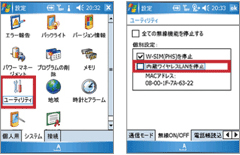

(2)「スタートメニュー」 → 「設定」から画面下にある「接続」タブをタップして、「ネットワークカード」を起動し、
1. アクセスするネットワークを「アクセスポイントのみ」にする。
2. 「新しい設定の追加」をタップ
3. ネットワーク名に会員メニュー中の”接続設定情報”で確認できる「ESS-ID」を入力します。(ESS-IDは、ワイヤレスゲート・ケータイポータルサイトの会員ページでもご案内しております)
4. 接続先を「インターネット設定」にしてください。
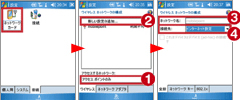

(3)画面下にある「ネットワークキー」タブをタップして、
1. 「オープン」を選択
2. 「WEP」を選択
3. 「自動的に提供されるキーを使用する」のチェックをはずす
4. 「WEPキー」を入力
5. 「1」を選択してください
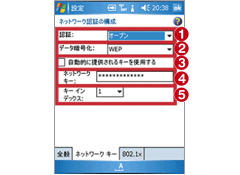

(4)画面下にある「802.1x」タブをタップしてください。
「IEEE802.1xネットワークアクセスコントロールを使用」のチェックをはずしてください。
これで、1セットのネットワーク接続の設定が完了しました。同じように、残りのネットワーク接続の設定をお願い致します。

これで、ワイヤレスゲートサービスの全ての利用可能スポットでのご利用が可能になり、無線LANスポットで接続する際には、インターネットブラウザーを起動し、ログイン画面にお申し込み時に設定した「ユーザーID + @wig」と「パスワード」を入力するだけでブロードバンドインターネットに接続出来ます。
@wigは弊社のサービスを認識するためのコードです。ログイン時には、ご登録のユーザーIDに続けて@wigを入れて下さい。
※wi2 300でのご接続の場合には、ログイン画面より、ローミングタブを選択いただき、ローミングパートナーから「ワイヤレスゲート」を選択し、ログインID・パスワードをご入力ください。